உள்ளடக்க அட்டவணை
புதிய டைனமிக் வரிசை செயல்பாடுகளைப் பயன்படுத்தி மற்றொரு கலத்தைப் பொறுத்து எக்செல் கீழ்தோன்றும் பட்டியலை எவ்வாறு உருவாக்குவது என்பதை பயிற்சி காட்டுகிறது.
எக்செல் இல் ஒரு எளிய கீழ்தோன்றும் பட்டியலை உருவாக்குவது எளிது. மல்டி-லெவல் கேஸ்கேடிங் டிராப்-டவுனை உருவாக்குவது எப்போதுமே சவாலாகவே இருந்து வருகிறது. மேலே இணைக்கப்பட்ட டுடோரியல் நான்கு வெவ்வேறு அணுகுமுறைகளை விவரிக்கிறது, ஒவ்வொன்றும் ஒரு அற்புதமான எண்ணிக்கையிலான படிகள், பல்வேறு சூத்திரங்கள் மற்றும் பல-சொல் உள்ளீடுகள், வெற்று செல்கள் போன்றவற்றுடன் தொடர்புடைய சில வரம்புகள் உட்பட.
அது மோசமானது. செய்தி. நல்ல செய்தி என்னவென்றால், அந்த முறைகள் எக்செல்-ன் முன்-டைனமிக் பதிப்புகளுக்காக வடிவமைக்கப்பட்டுள்ளன. எக்செல் 365 இல் டைனமிக் வரிசைகளின் அறிமுகம் அனைத்தையும் மாற்றிவிட்டது! புதிய டைனமிக் வரிசை செயல்பாடுகளுடன், பல சார்பு கீழ்தோன்றும் பட்டியலை உருவாக்குவது சில நிமிடங்கள் ஆகும். தந்திரங்கள் இல்லை, எச்சரிக்கைகள் இல்லை, முட்டாள்தனம் இல்லை. விரைவான, நேரடியான மற்றும் எளிதாகப் பின்பற்றக்கூடிய தீர்வுகள் மட்டுமே.
குறிப்புகள்:
- இந்த புதிய டைனமிக் வரிசையின் கீழ்தோன்றும் பட்டியலை உருவாக்குவது எக்செல் 365 மற்றும் Excel 2021. Pre-dynamic Excel இல், Excel 2019 - 2007 இல் ஒரு சார்பு டிராப் டவுனை உருவாக்குவதில் விவரிக்கப்பட்டுள்ளபடி நீண்ட பழமையான முறையில் செய்ய வேண்டும்.
- இந்த தீர்வு ஒற்றை வரிசைக்கானது. உங்கள் பிக்லிஸ்ட்களை பல வரிசைகள் நகலெடுக்க விரும்பினால், பல வரிசைகளுக்கான சார்பு கீழ்தோன்றும் பட்டியலில் உள்ள வழிமுறைகளைப் பின்பற்றவும்.
- கீழ்தோன்றும் தோன்ற விரும்பும் கலத்தைத் தேர்ந்தெடுக்கவும் (எங்கள் விஷயத்தில் D3).
- தரவு தாவலில், தரவு கருவிகள் குழுவில், தரவு சரிபார்ப்பு என்பதைக் கிளிக் செய்யவும். 6> தரவு சரிபார்ப்பு உரையாடல் பெட்டியில், பின்வருவனவற்றைச் செய்யுங்கள்:
- அனுமதி என்பதன் கீழ், தேர்ந்தெடுக்கவும் பட்டியல் .
- மூல பெட்டியில், UNIQUE சூத்திரத்தின் மூலம் கசிவு வரம்பு வெளியீட்டிற்கான குறிப்பை உள்ளிடவும். இதற்கு, செல் குறிப்புக்குப் பிறகு ஹாஷ் டேக்கைத் தட்டச்சு செய்யவும், இது போல்: =$G$3#
இது ஸ்பில் ரேஞ்ச் ரெஃபரன்ஸ் என்று அழைக்கப்படுகிறது, மேலும் இந்த தொடரியல் அது எவ்வளவு விரிவடைகிறது அல்லது சுருங்குகிறது என்பதைப் பொருட்படுத்தாமல் முழு வரம்பையும் குறிக்கிறது.
- உரையாடலை மூட சரி கிளிக் செய்யவும் கீழே பட்டியல் முடிந்தது!
 3> மேலும் பார்க்கவும்: அவுட்லுக் குப்பை மின்னஞ்சல் வடிகட்டியை சரியாக உள்ளமைப்பதன் மூலம் ஸ்பேமை நிறுத்துவது எப்படி
3> மேலும் பார்க்கவும்: அவுட்லுக் குப்பை மின்னஞ்சல் வடிகட்டியை சரியாக உள்ளமைப்பதன் மூலம் ஸ்பேமை நிறுத்துவது எப்படி3. சார்பு கீழ்தோன்றும் பட்டியலுக்கான உருப்படிகளைப் பெறுங்கள்
இரண்டாம் நிலை கீழ்தோன்றும் மெனுவிற்கான உள்ளீடுகளைப் பெற, முதல் கீழ்தோன்றலில் தேர்ந்தெடுக்கப்பட்ட மதிப்பின் அடிப்படையில் நெடுவரிசை B இல் உள்ள மதிப்புகளை வடிகட்டுவோம். FILTER எனப்படும் மற்றொரு டைனமிக் வரிசை செயல்பாட்டின் உதவியுடன் இதைச் செய்யலாம்:
=FILTER(B3:B15, A3:A15=D3)B3:B15 என்பது உங்கள் சார்பு டிராப் டவுனுக்கான மூலத் தரவு, A3:A15 என்பவை இதற்கான மூலத் தரவாகும். உங்கள் முக்கிய கீழ்தோன்றும், மற்றும் D3 முக்கிய கீழிறங்கும் கலமாகும்.
சூத்திரம் சரியாக வேலை செய்வதை உறுதிசெய்ய, முதல் கீழ்தோன்றும் பட்டியலில் சில மதிப்பைத் தேர்ந்தெடுத்து, FILTER மூலம் வழங்கப்பட்ட முடிவுகளைப் பார்க்கலாம். சரியானது! :)
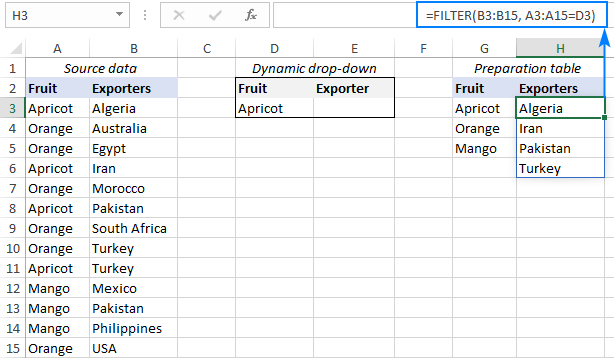
4. சார்பு டிராப் டவுனை உருவாக்கவும்
இரண்டாவது கீழ்தோன்றும் பட்டியலை உருவாக்க, படி 2 இல் முதல் ட்ராப் டவுனுக்கு நீங்கள் செய்ததைப் போலவே தரவு சரிபார்ப்பு அளவுகோலை உள்ளமைக்கவும். =$H$3#
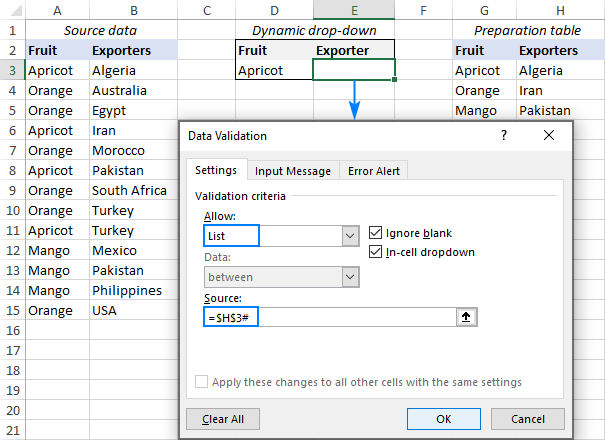
அவ்வளவுதான்! உங்கள் Excel சார்ந்த கீழ்தோன்றும் பட்டியல் பயன்படுத்த தயாராக உள்ளது.
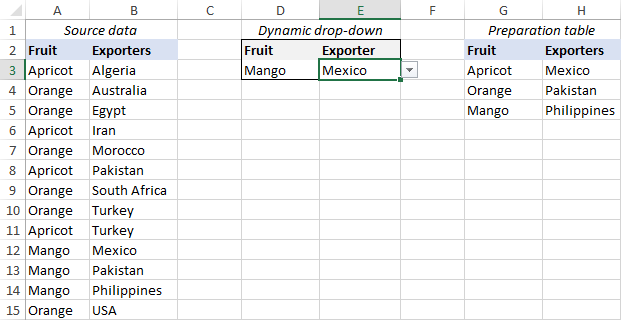
குறிப்புகள் மற்றும்குறிப்புகள்:
- கீழே தோன்றும் பட்டியலில் புதிய உள்ளீடுகளைச் சேர்க்க தானாக , உங்கள் மூலத் தரவை எக்செல் அட்டவணையாக வடிவமைக்கவும். அல்லது இந்த எடுத்துக்காட்டில் காட்டப்பட்டுள்ளபடி உங்கள் சூத்திரங்களில் சில வெற்று கலங்களைச் சேர்க்கலாம்.
- உங்கள் அசல் தரவு ஏதேனும் இடைவெளிகளைக் கொண்டிருந்தால், இந்தத் தீர்வைப் பயன்படுத்தி வெற்றிடங்களை வடிகட்டலாம்.
- ஒரு கீழ்தோன்றும் உருப்படிகளை அகரவரிசைப்படி வரிசைப்படுத்த , இந்த எடுத்துக்காட்டில் விளக்கப்பட்டுள்ளபடி, SORT செயல்பாட்டில் உங்கள் சூத்திரங்களை மடிக்கவும்.
எக்செல் இல் பல சார்ந்த கீழ்தோன்றும் பட்டியலை எவ்வாறு உருவாக்குவது
முந்தைய எடுத்துக்காட்டில், மற்றொரு கலத்தைப் பொறுத்து கீழ்தோன்றும் பட்டியலை உருவாக்கியுள்ளோம். ஆனால் உங்களுக்கு பல நிலை படிநிலை, அதாவது 2 வது பட்டியலைப் பொறுத்து 3 வது கீழ்தோன்றும் அல்லது 3 வது பட்டியலைப் பொறுத்து 4 வது கீழ்தோன்றும் தேவைப்பட்டால் என்ன செய்வது. அது சாத்தியமா? ஆம், நீங்கள் எத்தனை சார்பு பட்டியல்களை அமைக்கலாம் (நியாயமான எண்ணிக்கை, நிச்சயமாக :).
இந்த எடுத்துக்காட்டில், நாங்கள் மாநிலங்கள் / மாகாணங்களை C நெடுவரிசையில் வைத்துள்ளோம், இப்போது அதற்கான கீழ்தோன்றும் சேர்க்க வேண்டும். G3 இல் உள்ள மெனு:
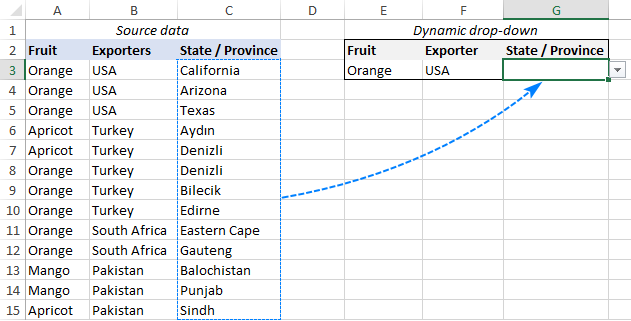
எக்செல் இல் பல சார்பு கீழ்தோன்றும் பட்டியலை உருவாக்க, நீங்கள் செய்ய வேண்டியது:
1. முதல் கீழ்தோன்றலை அமைக்கவும்
முந்தைய எடுத்துக்காட்டில் உள்ள அதே படிகளுடன் முதன்மை கீழ்தோன்றும் பட்டியல் உருவாக்கப்பட்டது (மேலே உள்ள படிகள் 1 மற்றும் 2 ஐப் பார்க்கவும்). Source பெட்டியில் நீங்கள் உள்ளிடும் கசிவு வரம்பு குறிப்பு மட்டுமே வித்தியாசம்.
இந்த நேரத்தில், UNIQUE சூத்திரம் E8 இல் உள்ளது, மேலும் முக்கிய கீழ்தோன்றும்பட்டியல் E3 இல் இருக்கும். எனவே, நீங்கள் E3 ஐத் தேர்ந்தெடுத்து, தரவு சரிபார்ப்பு என்பதைக் கிளிக் செய்து, இந்தக் குறிப்பை வழங்கவும்: =$E$8#
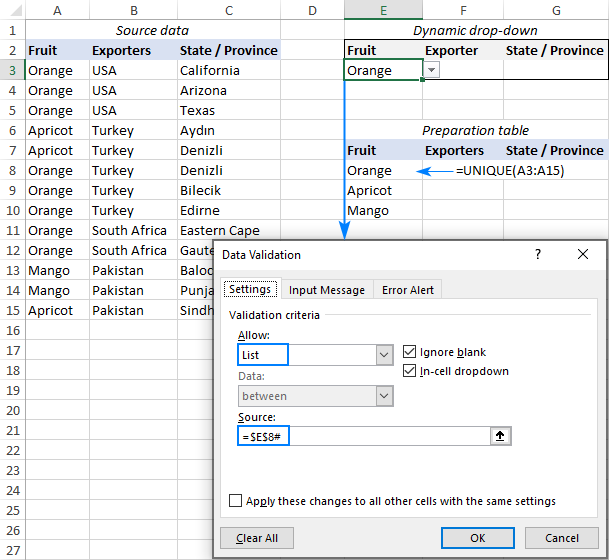
2. இரண்டாவது டிராப் டவுனை உள்ளமைக்கவும்
நீங்கள் கவனித்தபடி, இப்போது B நெடுவரிசையில் ஒரே ஏற்றுமதியாளர்களின் பல நிகழ்வுகள் உள்ளன. ஆனால் உங்கள் கீழ்தோன்றும் பட்டியலில் தனிப்பட்ட பெயர்கள் மட்டுமே இருக்க வேண்டும், இல்லையா? அனைத்து நகல் நிகழ்வுகளையும் விட்டுவிட, உங்கள் FILTER சூத்திரத்தைச் சுற்றி UNIQUE செயல்பாட்டைச் சுற்றி, இந்த மேம்படுத்தப்பட்ட சூத்திரத்தை F8 இல் உள்ளிடவும்:
=UNIQUE(FILTER(B3:B15, A3:A15=E3))இங்கே B3:B15 இரண்டாவது டிராப் டவுன் மூலத் தரவு , A3:A15 என்பது முதல் கீழ்தோன்றலுக்கான ஆதாரத் தரவு, மேலும் E3 என்பது முதல் கீழ்தோன்றும் கலமாகும்.
அதன் பிறகு, தரவு சரிபார்ப்பு அளவுகோலுக்கு பின்வரும் கசிவு வரம்புக் குறிப்பைப் பயன்படுத்தவும்: =$F$8#
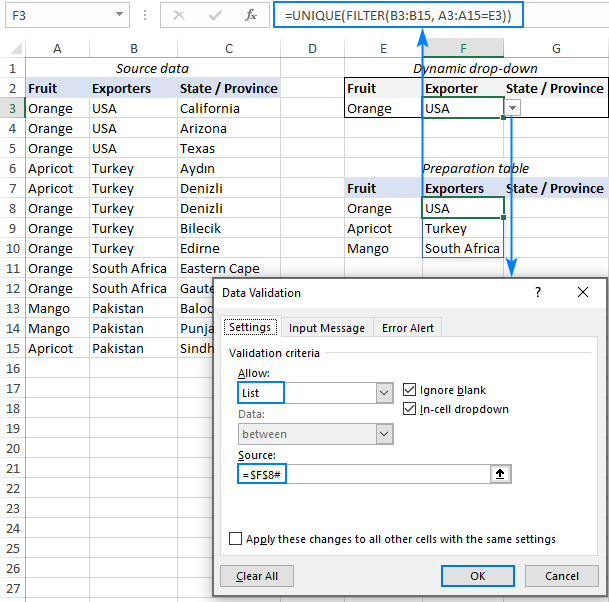
3. மூன்றாம் துளி கீழே அமைக்கவும்
3வது கீழ்தோன்றும் பட்டியலுக்கான உருப்படிகளைச் சேகரிக்க, பல அளவுகோல்களுடன் FILTER சூத்திரத்தைப் பயன்படுத்தவும். முதல் அளவுகோல் 1வது கீழ்தோன்றலில் (A3:A15=E3) தேர்ந்தெடுக்கப்பட்ட மதிப்புக்கு எதிராக முழு பழப் பட்டியலையும் சரிபார்க்கிறது, இரண்டாவது அளவுகோல் 2வது கீழ்தோன்றலில் (B3:B15=F3) தேர்வுக்கு எதிராக ஏற்றுமதியாளர்களின் பட்டியலைச் சோதிக்கிறது. முழுமையான சூத்திரம் G8க்கு செல்கிறது:
=FILTER(C3:C15, (A3:A15=E3) * (B3:B15=F3))நீங்கள் மேலும் சார்ந்த கீழ்தோன்றல்களைச் (4வது, 5வது, முதலியன) சேர்க்கப் போகிறீர்கள் என்றால், C நெடுவரிசையில் ஒரே மாதிரியான பல நிகழ்வுகள் இருக்கும். பொருள். தயாரிப்பு அட்டவணையில் நகல்கள் வருவதைத் தடுக்கவும், அதன் விளைவாக 3 வது கீழ்தோன்றலில், FILTER சூத்திரத்தை உள்ளிடவும்முந்தைய படியில் நாங்கள் செய்ததைப் போன்ற UNIQUE செயல்பாடு:
=UNIQUE(FILTER(C3:C15, (A3:A15=E3) * (B3:B15=F3)))நீங்கள் செய்ய வேண்டிய கடைசி விஷயம், இந்த மூல குறிப்புடன் மேலும் ஒரு தரவு சரிபார்ப்பு விதியை உருவாக்குவது: =$G$8#
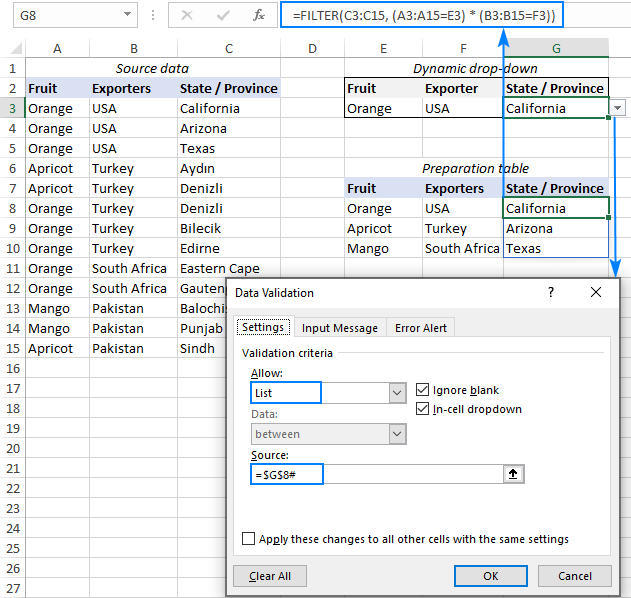
உங்கள் பல சார்பு டிராப் டவுன் பட்டியல் நன்றாக உள்ளது!
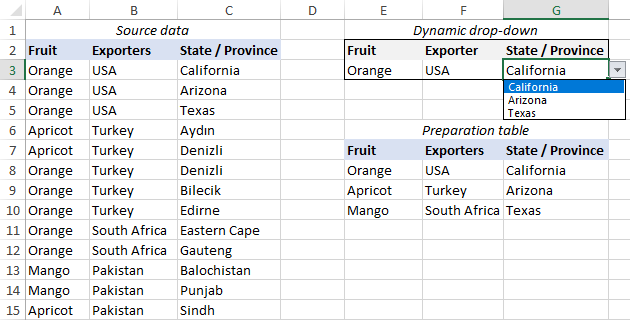
உதவிக்குறிப்பு. இதே முறையில், அடுத்தடுத்த கீழ்தோன்றும் க்கான பொருட்களைப் பெறலாம். D நெடுவரிசையில் உங்கள் 4வது கீழ்தோன்றும் பட்டியலுக்கான ஆதாரத் தரவு இருப்பதாகக் கருதினால், தொடர்புடைய உருப்படிகளை மீட்டெடுக்க பின்வரும் சூத்திரத்தை H8 இல் உள்ளிடலாம்:
=UNIQUE(FILTER(D3:D15, (A3:A15=E3) * (B3:B15=F3) * (C3:C15=G3)))மேலும் பார்க்கவும்: ஆயத்த கூகுள் தாள் சூத்திரங்களுடன் 12 பிரபலமான கூகுள் தாள்கள் செயல்பாடுகள்எக்செல் இல் விரிவாக்கக்கூடிய கீழ்தோன்றும் பட்டியலை எவ்வாறு உருவாக்குவது
டிப் டவுனை உருவாக்கிய பிறகு, மூலத் தரவில் புதிய உருப்படிகளைச் சேர்க்கும்போது என்ன நடக்கும் என்பதுதான் உங்கள் முதல் கவலையாக இருக்கலாம். கீழ்தோன்றும் பட்டியல் தானாகவே புதுப்பிக்கப்படுமா? உங்கள் அசல் தரவு எக்செல் அட்டவணையாக வடிவமைக்கப்பட்டிருந்தால், ஆம், முந்தைய எடுத்துக்காட்டுகளில் விவாதிக்கப்பட்ட டைனமிக் டிராப் டவுன் பட்டியல் உங்கள் பக்கத்தில் எந்த முயற்சியும் இல்லாமல் தானாகவே விரிவடையும், ஏனெனில் எக்செல் அட்டவணைகள் அவற்றின் இயல்பிலேயே விரிவடையும்.
சிலருக்கு எக்செல் அட்டவணையைப் பயன்படுத்துவது ஒரு விருப்பமல்ல, உங்கள் கீழ்தோன்றும் பட்டியலை இந்த வழியில் விரிவாக்கலாம்:
- புதிய தரவை சேர்ப்பதற்கு தானாகவே மூலப் பட்டியலில் சேர்க்கப்படும், உங்கள் சூத்திரங்களில் குறிப்பிடப்பட்டுள்ள வரிசைகளில் சில கூடுதல் கலங்களைச் சேர்க்கவும்.
- வெற்று கலங்களைத் தவிர்க்க , வெற்று செல்கள் நிரப்பப்படும் வரை அவற்றைப் புறக்கணிக்க சூத்திரங்களை உள்ளமைக்கவும்.
இந்த இரண்டு புள்ளிகளையும் மனதில் வைத்துக்கொண்டு, சூத்திரங்களை நன்றாக மாற்றுவோம்எங்கள் தரவு தயாரிப்பு அட்டவணை. தரவு சரிபார்ப்பு விதிகளுக்கு எந்த மாற்றங்களும் தேவையில்லை.
முதன்மை கீழ்தோன்றலுக்கான சூத்திரம்
A3:A15 இல் உள்ள பழங்களின் பெயர்களுடன், சாத்தியமானவற்றைப் பூர்த்திசெய்ய 5 கூடுதல் கலங்களை வரிசையில் சேர்க்கிறோம். புதிய உள்ளீடுகள். கூடுதலாக, வெற்றிடங்கள் இல்லாமல் தனித்துவமான மதிப்புகளைப் பிரித்தெடுக்க, FILTER செயல்பாட்டை UNIQUE இல் உட்பொதிக்கிறோம்.
மேலே கொடுக்கப்பட்டபடி, G3 இல் உள்ள சூத்திரம் இந்த வடிவத்தை எடுக்கும்:
=UNIQUE(FILTER(A3:A20, A3:A20""))Formula சார்பு கீழ்தோன்றும்
G3 இல் உள்ள சூத்திரத்திற்கு அதிக ட்வீக்கிங் தேவையில்லை - இன்னும் சில கலங்களுடன் வரிசைகளை நீட்டவும்:
=FILTER(B3:B20, A3:A20=D3)இதன் விளைவாக முழுமையாக மாறும் விரிவாக்கக்கூடிய சார்பு வீழ்ச்சி கீழே பட்டியல்:
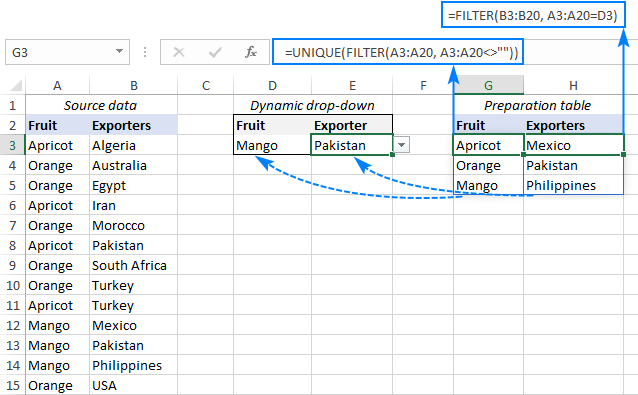
அகர வரிசைப்படி கீழ்தோன்றும் பட்டியலை எப்படி வரிசைப்படுத்துவது
உங்கள் கீழ்தோன்றும் பட்டியலை ஆதாரத் தரவை நாடாமல் அகரவரிசைப்படி அமைக்க விரும்புகிறீர்களா? புதிய டைனமிக் எக்செல் இதற்கும் ஒரு சிறப்பு செயல்பாட்டைக் கொண்டுள்ளது! உங்கள் தரவுத் தயாரிப்பு அட்டவணையில், ஏற்கனவே உள்ள சூத்திரங்களைச் சுற்றி SORT செயல்பாட்டைச் சுருக்கவும்.
முந்தைய எடுத்துக்காட்டுகளில் விவரிக்கப்பட்டுள்ளபடி தரவு சரிபார்ப்பு விதிகள் சரியாக உள்ளமைக்கப்பட்டுள்ளன.
A முதல் Z வரை வரிசைப்படுத்த
ஏறுவரிசை வரிசையானது இயல்புநிலை விருப்பமாக இருப்பதால், SORT இன் வரிசை வாதத்தில் ஏற்கனவே உள்ள சூத்திரங்களை நீங்கள் சேர்க்கலாம், விருப்பமான மற்ற எல்லா வாதங்களையும் தவிர்த்துவிடலாம்.
இதற்கு முக்கிய கீழ்தோன்றும் (G3 இல் உள்ள சூத்திரம்):
=SORT(UNIQUE(FILTER(A3:A20, A3:A20"")))சார்ந்த கீழ்தோன்றும் (H3 இல் உள்ள சூத்திரம்):
=SORT(FILTER(B3:B20, A3:A20=D3))முடிந்தது! இரண்டு கீழ்தோன்றும் பட்டியல்கள் கிடைக்கும்A முதல் Z வரை அகரவரிசைப்படி வரிசைப்படுத்தப்பட்டது.

Z இலிருந்து A
இறங்கு வரிசையில் வரிசைப்படுத்த, நீங்கள் 3வது வாதத்தை அமைக்க வேண்டும் ( sort_order ) SORT செயல்பாட்டின் -1 க்கு சார்ந்த கீழ்தோன்றும் (H3 இல் உள்ள சூத்திரம்):
=SORT(FILTER(B3:B20, A3:A20=D3), 1, -1)இது தயாரிப்பு அட்டவணையில் உள்ள தரவு மற்றும் கீழ்தோன்றும் பட்டியலில் உள்ள உருப்படிகள் இரண்டையும் Z இலிருந்து A வரை வரிசைப்படுத்தும் :
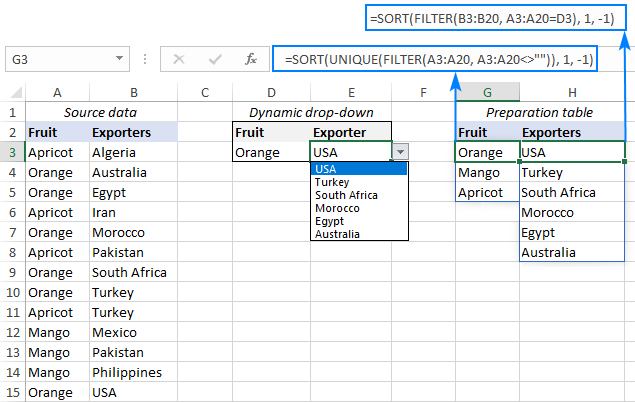
புதிய டைனமிக் வரிசை செயல்பாடுகளின் உதவியுடன் எக்செல் இல் டைனமிக் டிராப் டவுன் பட்டியலை உருவாக்குவது இதுதான். பாரம்பரிய முறைகளைப் போலன்றி, இந்த அணுகுமுறை ஒற்றை மற்றும் பல-சொல் உள்ளீடுகளுக்குச் சரியாகச் செயல்படுகிறது மற்றும் எந்த வெற்று செல்களையும் கவனித்துக்கொள்கிறது. படித்ததற்கு நன்றி, அடுத்த வாரம் எங்கள் வலைப்பதிவில் உங்களைப் பார்ப்போம் என்று நம்புகிறேன்!
பதிவிறக்கப் பயிற்சிப் புத்தகம்
Excel சார்ந்த கீழ்தோன்றும் பட்டியல் (.xlsx கோப்பு)
எக்செல் இல் டைனமிக் டிராப் டவுன் பட்டியலை உருவாக்குவது எப்படி
0>இந்த உதாரணம் பொதுவானதைக் காட்டுகிறதுபுதிய டைனமிக் வரிசை செயல்பாடுகளைப் பயன்படுத்தி எக்செல் இல் ஒரு அடுக்கடுக்கான கீழ்தோன்றும் பட்டியலை உருவாக்குவதற்கான அணுகுமுறை.உங்களிடம் பழங்களின் பட்டியல் A நெடுவரிசையிலும் ஏற்றுமதியாளர்கள் B நெடுவரிசையிலும் உள்ளது. கூடுதல் சிக்கல் என்னவென்றால், பழங்களின் பெயர்கள் இல்லை. குழுவாக ஆனால் நெடுவரிசை முழுவதும் சிதறிக்கிடக்கிறது. முதல் கீழ்தோன்றலில் தனித்துவமான பழங்களின் பெயர்களை வைப்பதே குறிக்கோள் மற்றும் பயனரின் தேர்வைப் பொறுத்து, தொடர்புடைய ஏற்றுமதியாளர்களை இரண்டாவது கீழ்தோன்றலில் காட்ட வேண்டும்.
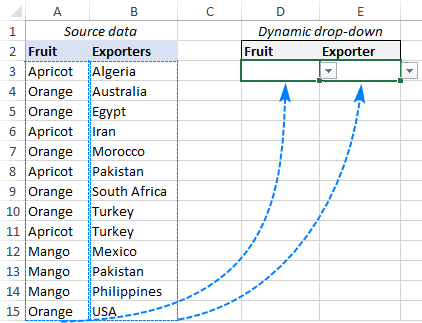
ஒரு உருவாக்க எக்செல் இல் டைனமிக் சார்பு கீழ்தோன்றும் பட்டியல், இந்த படிகளைச் செய்யவும்:
1. முக்கிய கீழ்தோன்றும் பட்டியலுக்கான உருப்படிகளைப் பெறுங்கள்
தொடக்க, நெடுவரிசை A இலிருந்து அனைத்து வெவ்வேறு பழங்களின் பெயர்களையும் பிரித்தெடுப்போம். UNIQUE செயல்பாட்டை அதன் எளிய வடிவத்தில் பயன்படுத்தி இதைச் செய்யலாம் - முதல் வாதத்திற்கு பழப் பட்டியலை வழங்கவும் ( வரிசை ) மற்றும் மீதமுள்ள விருப்ப வாதங்களைத் தவிர்க்கவும், அவற்றின் இயல்புநிலைகள் நமக்கு நன்றாக வேலை செய்யும்:
=UNIQUE(A3:A15)
சூத்திரம் G3 க்கு சென்று, Enter விசையை அழுத்திய பின் முடிவுகள் தானாகவே அடுத்த கலங்களில் பரவும்.
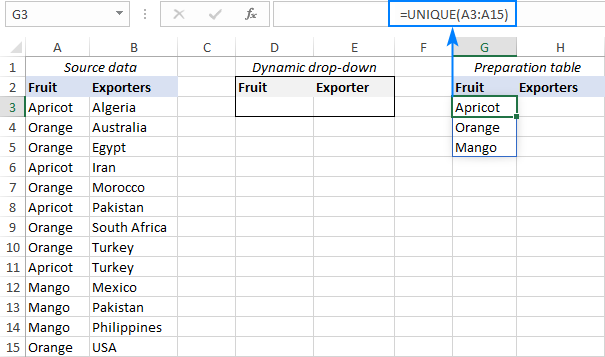
2. மெயின் டிராப் டவுனை உருவாக்கவும்
உங்கள் முதன்மை கீழ்தோன்றும் பட்டியலை உருவாக்க, எக்செல் தரவு சரிபார்ப்பு விதியை இந்த வழியில் உள்ளமைக்கவும்:

